На этом уроке мы будем создавать рамку слайда. Фотография в такой рамке будет очень неплохо смотреться. Сохранив её в формате PSD, Вы легко и быстро вставите в шаблон любую фотографию.

Шаг 1. Создайте новый документ (Ctrl + N), затем создайте новый слой (Shift + Ctrl + N). Выберите инструмент Прямоугольник со скругленными краями (U). На панели Опции щёлкните на третьем значке слева, чтобы создавать растровые фигуры.
![]()
Выберите серый цвет и нарисуйте прямоугольник.
Шаг 2. Выберите инструмент Прямоугольная область (М) и нарисуйте выделенную область внутри прямоугольника.
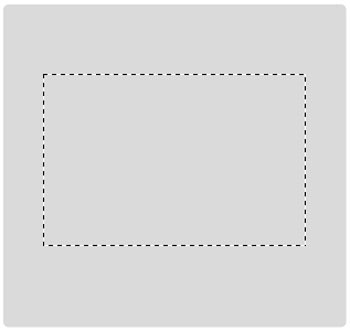
Нажмите Backspace, чтобы вырезать часть прямоугольника. Снимите выделения Ctrl + D.
Шаг 3. В палитре Слои нажмите значок похожий на букву f и выберите команду Тень. Укажите следующие значения и нажмите ОК.
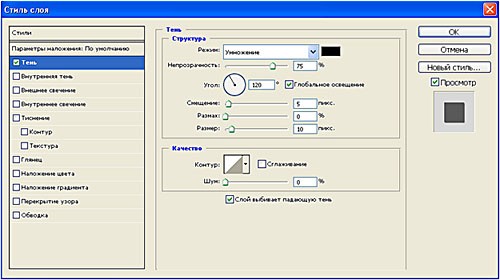
Шаг 4. Добавьте в верхней и нижней части слайда какую-нибудь надпись, затем уменьшите её непрозрачность до 60%.
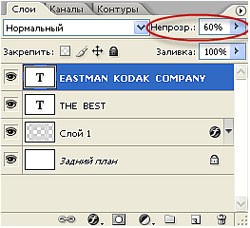
Шаг 5. Скройте слой Задний план, щёлкнув на значке в виде глаза напротив его названия, и нажмите Shift + Ctrl + E, чтобы объединить видимые слои. Затем включите слой Задний план. Шаблон слайда готов.

Сохраните шаблон в формате PSD, и Вы в любое время сможете воспользоваться им, чтобы вставить снимок. Теперь вставим фотографию в наш шаблон.
Шаг 6. Откройте фотографию и перетащите её в документ с шаблоном слайда. В палитре Слои переместите слой с фотографией под слоем с шаблоном.

Затем нажмите Ctrl + T и, удерживая нажатой клавишу Shift, щёлкните на угловом маркере и перетащите его, чтобы уменьшить фотографию в соответствии с вырезанной частью слайда. Затем нажмите Enter. Наш слайд готов.

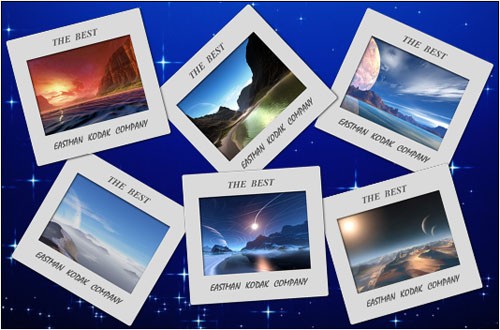
Автор: Владимир Нестеров Источник: photoshop-virtuoz.ru





